Компьютер с Windows не загружается после восстановления системы
Восстановление системы(System Restore) — это функция, которая позволяет привести Windows 11(Windows Windows 11) или Windows 10 в состояние, в котором все работало нормально. Но тогда может так получиться, что при попытке восстановить пробовал, комп просто не перезагружается! Система может инициировать автоматическое восстановление(Automatic Repair) , но она продолжает загружаться обратно к варианту восстановления . (Repair)Проще говоря, восстановление системы завершается ошибкой(System Restore fails) , и у вас остается не загружаемая Windows 10 . Этот пост поможет вам найти способ вернуть Windows 11/10 в рабочее состояние.

Возможная причина, по которой Windows не загружается после восстановления системы
Одной из наиболее распространенных причин сбоя восстановления системы является конфликт драйверов. Восстановление системы состоит из двух частей.
- Во-первых, он восстанавливает файлы и сохраняет информацию в реестре.
- Во- вторых(Second) , после перезагрузки он начнет восстанавливать файлы каталога и драйверы.
Однако Windows сначала загружает существующий драйвер, а затем последнюю версию. Есть несоответствие, и это приводит к петле. Вот почему он продолжает пытаться восстановить.
Windows 11/10 не загружается после восстановления системы(System)
Есть только два способа решить проблему:
- Отключить подпись драйвера
- Восстановление системы(System Restore) с помощью расширенного восстановления(Advanced Recovery) .
Держите загрузочный USB(Windows Bootable USB) -накопитель Windows готовым к использованию.
1] Отключить подпись драйвера
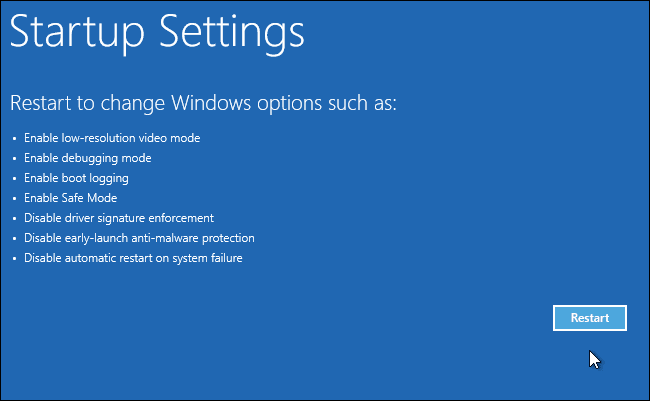
Когда компьютер загружается, и ОС обнаруживает, что с файлами что-то не так. Это вызовет автоматическое восстановление при загрузке(Automatic Startup Repair) . Если этого не произошло, то попробуйте три раза подряд прервать процесс загрузки — при этом появится режим автоматического восстановления .(Automatic Repair)
На экране « Восстановление(Recovery) » выберите « Troubleshoot > Advanced параметры» > «Дополнительные параметры восстановления» > « Параметры запуска ».(Startup)
Среди списка выберите опцию « Отключить обязательное использование подписи драйверов ». (Disable driver signature enforcement)Этот метод позволит Windows пропустить проверку подписи любого драйвера, и, следовательно, процесс восстановления системы должен возобновиться и завершиться.
2] Восстановление системы(System Restore) с помощью расширенного восстановления(Advanced Recovery)

Это предложение предполагает, что вы инициировали восстановление системы во время работы Windows и вошли в систему.
Чтобы попробовать еще раз, вы можете использовать метод расширенного восстановления(Advanced Recovery) , т. е. загрузиться с загрузочного USB-носителя.
На экране восстановления выберите « Troubleshoot > Advanced Options > System Restore . Это запустит систему восстановления, которую вы, возможно, видели в Windows , попросит вас выбрать дату восстановления системы(System Restore) , а затем попытается восстановить систему.
Прочтите(Read) : Windows застряла в бесконечном цикле перезагрузки(Windows stuck in an endless reboot loop) .
Что делать, если ничего не работает?
Если ничего не работает, что с этим делать? Честно говоря, ничего особенного. Такие инструменты, как DISM , SFC и другие системные инструменты, работать не будут. Если у вас есть файлы на компьютере, даже если они находятся под угрозой, всегда рекомендуется сохранять резервную копию в облачных(Cloud) сервисах, таких как OneDrive .
Однако, если у вас есть система резервного копирования и восстановления, лучше использовать ее. Даже если вы немного потеряете, это сэкономит много времени и других файлов, к которым больше нельзя будет получить доступ. Вы можете использовать любое стороннее программное обеспечение для резервного копирования или использовать резервное копирование и восстановление Windows для восстановления ОС с помощью образа системы.
Кроме того, вы можете загрузить или восстановить Windows с помощью установочного носителя(Boot or Repair Windows using the Installation Media) .
Я надеюсь, что пост поможет вам.
Сообщение, которое может помочь вам, если ваш компьютер не загружается:(Post that may help you if your computer does not boot:)
- ПК с Windows не загружается или не запускается
- Компьютер с Windows не может загрузиться в BIOS(Windows computer unable to boot to BIOS)
- Windows не загружается после сжатия системного диска
- Компьютер загружается с черным или пустым экраном с мигающим курсором(Computer boots to black or blank screen with a blinking cursor) .
Related posts
Error 0x80070013 для System Restore, Backup or Windows Update Fix
System Restore error 0x80070002, STATUS_WAIT_2 на Windows 10
Delete System Image Restore Point от System Restore в Windows 10
Как выполнить System Restore, когда Windows не загружается на рабочий стол
Как восстановить файлы с System Restore Point в Windows 10
Как выполнить двойную загрузку Windows 8 с Windows 7, Windows Vista или Windows XP
Что такое System Restore и 4 способа его использования
Create System Restore Point с использованием Command Prompt or PowerShell
MBR Backup: Backup, Restore Master Boot Record в Windows 10
Включить и Enable System Restore в Windows 10
Как удалить индивидуальный System Restore Point в Windows 10
Windows Modules Installer Перечисленные System Restore Point не удаются в Windows 10
Том Shadow Copy Service component столкнулся с error 0x80042302
System Restore не смог найти вне форума boot volume
Указанный объект не был найден (0x80042308) Система Restore error
Параметр неверен, Error 0x80070057 на Windows 10
Howto delete System Restore Точки и предыдущие версии файлов
System Restore отключен на ваш system administrator или серовался
System Restore не завершился успешно, Error Code 0x80071a90
Отсутствует работает System не Found error в Windows 11/10
